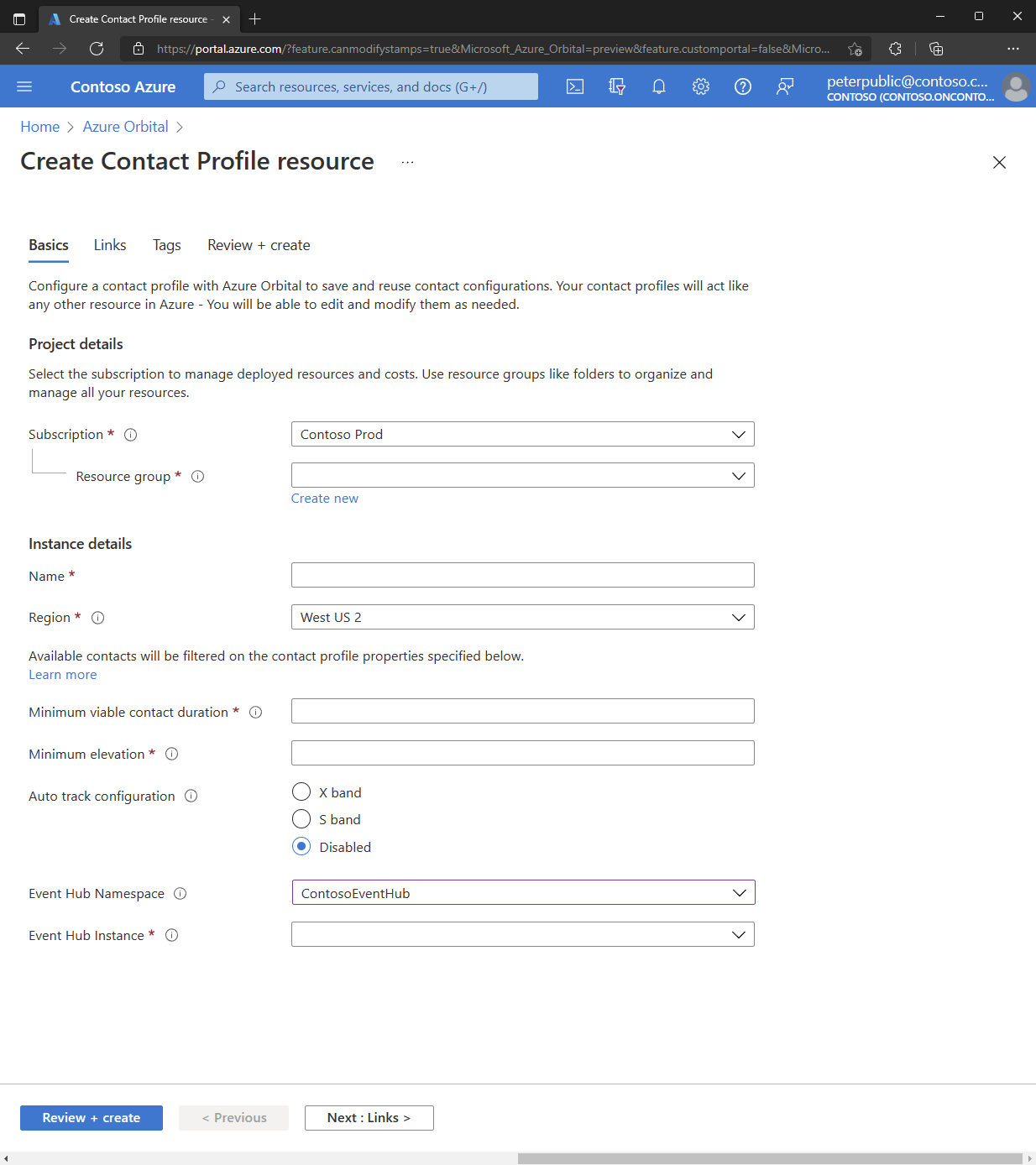Configuración de un perfil de contacto
Aprenda a crear un perfil de contacto con Azure Orbital Ground Station para guardar y reutilizar las configuraciones de contacto. Para programar un contacto, debe tener un recurso de perfil de contacto y un recurso de nave espacial.
Requisitos previos
- Una cuenta de Azure con una suscripción activa. Cree una cuenta gratuita.
- Permisos de colaborador en el nivel de suscripción.
- Una subred delegada que se crea en la red virtual y el grupo de recursos pertinentes. Consulte Preparación de la red para la integración de Azure Orbital Ground Station.
- Una dirección IP (privada o pública) para la recuperación y entrega de datos. Obtenga información sobre cómo crear una máquina virtual y usar su dirección IP privada.
- Para recopilar telemetría durante el contacto, cree un centro de eventos. Más información acerca de Azure Event Hubs.
Método de Azure Portal
Inicie sesión en Azure Portal - Orbital.
En el cuadro de búsqueda de Azure Portal, escriba Perfiles de contacto. Busque Perfiles de contacto en los resultados de la búsqueda. Como alternativa, vaya al servicio Azure Orbital y haga clic enPerfiles de contacto en la columna izquierda.
En la página Perfiles de contacto, haga clic en Crear.
En Crear recurso de perfil de contacto, escriba o seleccione los datos siguientes en la pestaña Básicos:
Campo Valor Suscripción Seleccione una suscripción. Grupo de recursos Seleccione un grupo de recursos. Nombre Escriba el nombre del perfil de contacto. Especifique aquí el proveedor de la antena y la información de la misión, por ejemplo, Microsoft_Aqua_Uplink_Downlink_1. Región Seleccione una región. Duración mínima viable del contacto Defina la duración mínima del contacto como requisito previo para mostrar las espacios de tiempo disponibles para comunicarse con la nave espacial. Si un período de tiempo disponible es menor que este tiempo, no estará en la lista de opciones disponibles. Proporcione la duración mínima del contacto en formato ISO 8601, por ejemplo, PT1M. Elevación mínima Defina la elevación mínima del contacto, después de la adquisición de la señal (AOS), como requisito previo para mostrar los espacios de tiempo disponibles para comunicarse con la nave espacial. El uso de un valor mayor podría reducir la duración del contacto. Proporcione una elevación mínima viable en grados decimales. Configuración de seguimiento automático Seleccione la banda de frecuencia que se usará para el seguimiento automático durante el contacto: Banda X, Banda S o Desactivado. Espacio de nombres de Event Hubs Seleccione un espacio de nombres de Event Hubs al que enviará los datos de telemetría de los contactos. Obtenga información sobre cómo configurar Event Hubs. Debe seleccionar una suscripción para poder seleccionar un espacio de nombres de Event Hubs. Instancia de Event Hubs Seleccione una instancia de Event Hubs que pertenezca al espacio de nombres seleccionado previamente. Este campo solo aparece si primero se selecciona un espacio de nombres de Event Hubs. Virtual Network Seleccione una red virtual. Esta red virtual se encuentra en la misma región que el perfil del contacto. Subred Seleccione una subred. La subred debe estar dentro de la red virtual elegida anteriormente, delegada al servicio Microsoft.Orbital y tener un prefijo de dirección mínimo de tamaño /24. Haga clic en Next. En el panel Vínculos, haga clic en Agregar nuevo vínculo.
En la página Agregar vínculo, escriba o seleccione la siguiente información por dirección de vínculo:
Campo Valor Nombre Proporcione un nombre para el vínculo. Dirección Seleccione la dirección del vínculo. Ganancia/Temperatura (solo vínculo descendente) Escriba la temperatura de ganancia a ruido en dB/K. EIRP en dBW (solo vínculo superior) Escriba la potencia radiada isotrófica efectiva en dBW. Polarización Seleccione RHCP, LHCP, Dual, o Vertical lineal. Haga clic en Agregar canal. En el panel Agregar canal, introduzca o seleccione la siguiente información por canal:
Campo Valor Nombre Escriba un nombre para el canal. Frecuencia central (MHz) Escriba la frecuencia central en MHz. Ancho de banda (MHz) Escriba el ancho de banda en MHz. Nombre del extremo Escriba el nombre del punto de conexión de entrega de datos, por ejemplo, el nombre de una máquina virtual del grupo de recursos. Dirección IP Especifique la dirección IP para la recuperación y entrega de datos en el modo de servidor TCP/UDP. Deje el campo Dirección IP en blanco para el modo de cliente TCP/UDP. Si hace referencia a una dirección IP pública, se debe configurar una puerta de enlace NAT en la subred delegada. Puerto Especifique el puerto para la recuperación y entrega de datos. El puerto debe estar dentro del intervalo 49152 y 65535 y debe ser único para todos los vínculos del perfil del contacto. Protocolo Seleccione el protocolo TCP o UDP para la recuperación y entrega de datos. Tipo de configuración de desmodulación (solo vínculo descendente) Seleccione Configuración preestablecida de módem con nombre o XML sin procesar. Configuración de desmodulación (solo vínculo descendente) Consulte configuración de la cadena de RF para ver las opciones. Configuración de descodificación (solo vínculo descendente) Si procede, pegue la configuración de descodificación. Configuración de modulación (solo vínculo superior) Consulte configuración de la cadena de RF para ver las opciones. Configuración de codificación (solo vínculo superior) Si procede, pegue la configuración de codificación. Haga clic en Enviar para agregar el canal. Después de agregar todos los canales, haga clic en Enviar para agregar el vínculo.
Si una misión requiere proveedores de terceros, haga clic en la pestaña Configuración de terceros.
Nota:
Las configuraciones de misión se acuerdan con los proveedores de redes asociados. Los contactos solo se pueden programar correctamente con los partners si el perfil de contacto contiene la configuración de misión adecuada.
En la pestaña Configuraciones de terceros, haga clic enAgregar nueva configuración.
En la página Configuración de misión, escriba la siguiente información:
Campo Valor Nombre del proveedor Escriba el nombre del proveedor. Configuración de misión Escriba la configuración de misión del proveedor. Haga clic en Enviar para agregar la configuración de misión.
Haga clic en Revisar y crear. Una vez completada la validación, haga clic en Crear.
Después de una implementación correcta, el perfil de contacto se agrega al grupo de recursos.
Método de API
Use el grupo de operaciones REST de perfiles de contacto para crear un perfil de contacto en la API de estación terrestre de Azure Orbital.
Pasos siguientes
Comentarios
Próximamente: A lo largo de 2024 iremos eliminando gradualmente GitHub Issues como mecanismo de comentarios sobre el contenido y lo sustituiremos por un nuevo sistema de comentarios. Para más información, vea: https://aka.ms/ContentUserFeedback.
Enviar y ver comentarios de